Artikel:
- Wie man einen Assistenten zu einem Kurs hinzufügt
- Wie man einen Kursassistenten entfernt (aber nicht aus dem Projekt!)
- Wie man einen Assistenten von der Plattform entfernt
- Assistenten im Projekt: Teamstruktur und Zugriffseinstellunge
- So weisen Sie einen Senior-Assistenten zu und konfigurieren dessen Zugriff
- Wie man ein Teammitglied hinzufügt
- Wie man ein Teammitglied entfernt
- Wie man die Sichtbarkeit von Assistenten für Studierende festlegt
- Automatische Zuweisung von Assistenten und Studierenden zu Gruppen
- So erstellen Sie eine Teilnehmergruppe und weisen sie einem Assistenten zu
- Wie man eine öffentliche Person zu einem Kurs hinzufügt oder ändert
Erfahren Sie, wie Sie die Sichtbarkeit von Assistenten in der Projektliste konfigurieren.
In diesem Artikel:
Auf der Kwiga-Plattform können Sie festlegen, ob ein Betreuer für die Teilnehmer in der Betreuerliste sichtbar ist. Mit dieser Option können Sie die Arbeit so einrichten, dass der Betreuer die Aufgaben überprüfen kann, aber nicht für direkte Anfragen von Schülern verfügbar ist.
So konfigurieren Sie die Sichtbarkeit des Kurators
Die Sichtbarkeitseinstellungen werden über das Menü Kurse → Team, Kuratoren und Schülergruppen auf der Registerkarte Team vorgenommen.
Oder direkt in den Kurseinstellungen auf der Registerkarte Team, Kuratoren — Team.
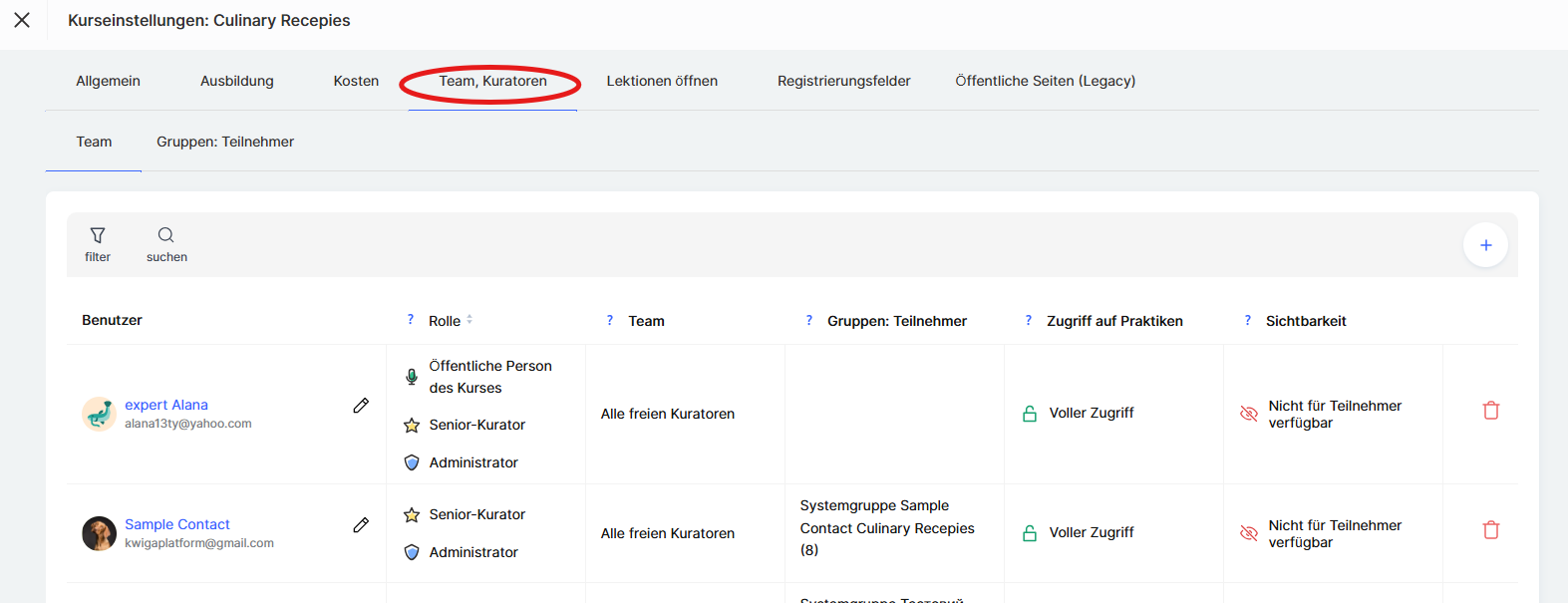
In diesem Abschnitt können Sie festlegen, bei welchen praktischen Aufgaben der Betreuer für die Schüler sichtbar ist.
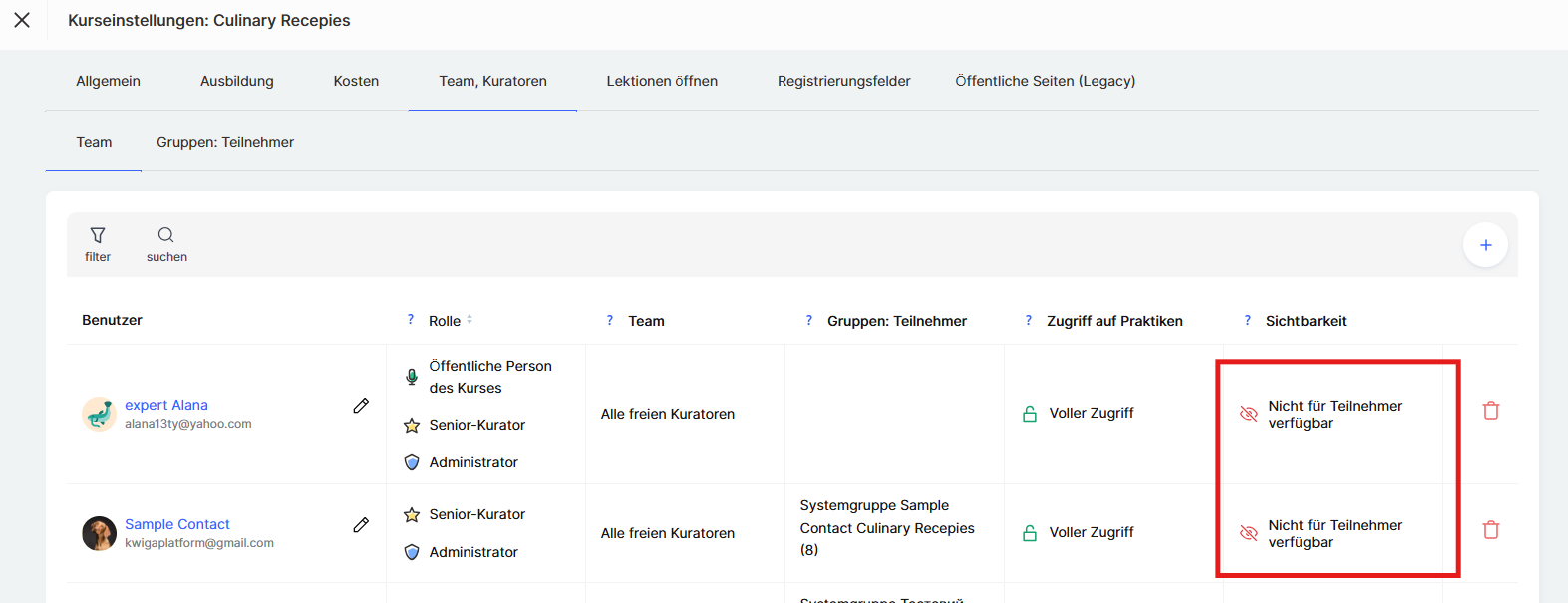
Optionen zum Einstellen der Sichtbarkeit des Betreuers
Es gibt drei Hauptmodi:
-
In allen Übungen verfügbar – Der Betreuer ist in der Liste der Betreuer sichtbar und kann Antworten auf alle praktischen Aufgaben erhalten.
-
Personalisieren – Sie können selektiv festlegen, in welchen Übungen der Betreuer angezeigt wird und in welchen nicht.
-
Für Teilnehmer nicht verfügbar – Der Betreuer ist in der Betreuerliste ausgeblendet, die Studierenden können ihm keine Aufgaben übermitteln oder Kommentare schreiben, aber er behält den Zugriff auf diese und kann sie einsehen.
Wenn Sie den Betreuer nur für bestimmte Praktika des Kurses ausblenden möchten, müssen Sie Personalisieren in den Einstellungen neben dem Namen der Aufgabe auf das Augensymbol klicken: Ein offenes grünes Symbol bedeutet Sichtbarkeit, ein durchgestrichenes rotes Symbol bedeutet, dass die Aufgabe für die Studierenden in der Praxis ausgeblendet ist.
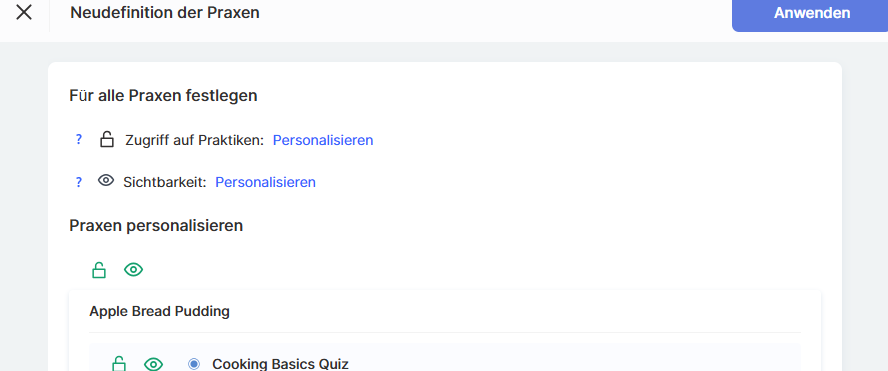
Achtung! Du kannst die Sichtbarkeit für alle Praktiken eines Moduls auf einmal ausblenden, indem du auf das Augensymbol neben dem Modulnamen klickst. Das ist besonders praktisch, wenn bestimmte Kuratoren nur für einzelne Module verantwortlich sind.
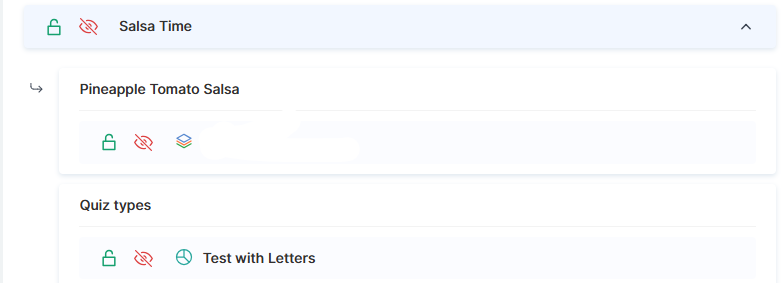
Mit den Sichtbarkeitseinstellungen können Sie die Arbeit der Tutoren entsprechend den Anforderungen des Lernprozesses organisieren. Auf diese Weise können Sie ein effektives System zur Betreuung der Studierenden schaffen, in dem die Tutoren in Kontakt bleiben, aber in einem für sie geeigneten Format arbeiten.
Fand die Antwort nicht? Wenden Sie sich an den Support-Service über Online Chat or Telegram
